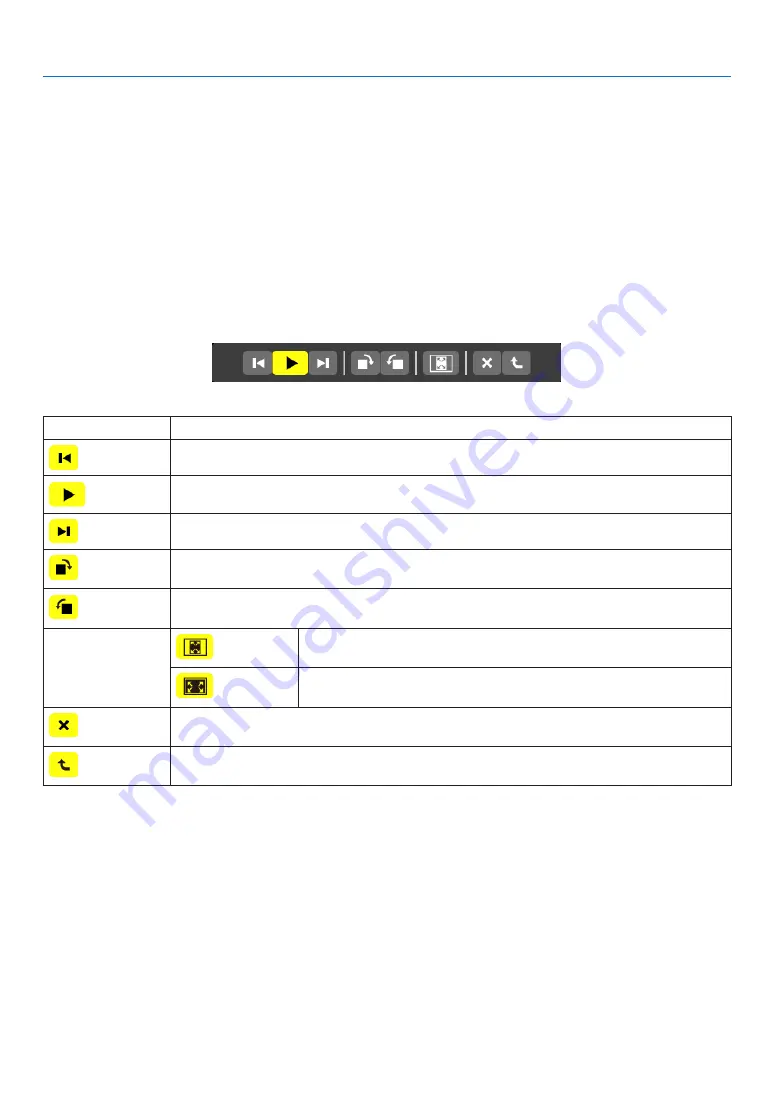
4. Using the Viewer
s3LIDESCREENSTILLIMAGEMOVIE
0LAYSAlLESELECTEDFROMALISTOFTHUMBNAILSORICONS
s &OROPERATINGA-ICROSOFT0OWER0OINTlLEAND!DOBE0$&lLESEEPAGE
62
.
#ONTROLBAROPERATION
s 4HECONTROLBARWILLBEDISPLAYEDONLYWHENASTILLIMAGEORINDEXlLE ANDAMOVIElLEISSELECTED
s 4HECONTROLBARFORSTILLIMAGESDIFFERSFROMTHATFORMOVIElLES
1. Pressing the ENTER button in Slide screen will display the control bar at the bottom of the screen.
2. Use the
or
button to select a file and press the ENTER button.
s 4HESELECTEDFUNCTIONWILLBEEXECUTED
&UNCTIONSOFSTILLIMAGECONTROLBAR
.AME
$ESCRIPTION
02%6
'OESBACKTOTHEPREVIOUSIMAGE
0,!9
0LAYSTHEIMAGE4HISBUTTONALSOISUSEDTOSTOPORSTARTPLAYINGANIMAGE
.%84
'OESTOTHENEXTIMAGE
2)'(4
2OTATESTHEIMAGECLOCKWISE
s 4OCANCELSELECTANOTHERFOLDER
,%&4
2OTATESTHEIMAGECOUNTERCLOCKWISE
s 4OCANCELSELECTANOTHERFOLDER
3):%
"%34&)4
$ISPLAYS THE IMAGE WITH ITS ASPECT RATIO IN THE PROJECTORS DISPLAYABLE
MAXIMUMRESOLUTION
!#45!,
3):%
$ISPLAYSTHEIMAGEINITSACTUALSIZE
#,/3%
#LOSESTHECONTROLBAR
s 9OUCANALSOPRESSTHE%8)4BUTTONTOCLOSETHECONTROLBAR
%.$
3TOPS PLAYING SLIDES OR SLIDESHOW AND CLOSES THE CONTROL BAR TO RETURN TO THE THUMBNAIL
SCREEN
















































